Connectez-vous à votre compte Linode et passez à Linode Marketplace.
Recherchez l'application ONLYOFFICE Docs dans la catégorie Productivity (Productivité) et ouvrez-la.
Vous serez dirigé vers la page de configuration des options nécessaires. Les paramètres disponibles:
Configuration d'ONLYOFFICE Docs:
- JSON Web Token (Jeton Web JSON) - pour activer ou désactiver la validation du jeton. La valeur par défaut est vrai. Le jeton est ajouté à la configuration lorsque l'éditeur de documents est initialisé et l'échange de commandes entre les services internes de ONLYOFFICE Docs est effectué.
- Secret key (Clé secrète) - pour définir la clé secrète à utiliser par le Jeton Web JSON et sa validation. À partir de la version ONLYOFFICE Docs 7.2, la clé secrète sera généré automatiquement lorsque ce paramètre est défini sur la valeur vide.
- ONLYOFFICE Docs version (Version d'ONLYOFFICE Docs) - pour indiquer la version d'ONLYOFFICE Docs à installer. Laissez la valeur vide pour installer la version la plus récente. Vérifiez toutes les versions disponibles sur hub.docker.
- SSL Certificate (Certificat SSL) - pour activer le protocole HTTPS. Le paramètre est défini sur la valeur vrai et sert à générer automatiquement les certificats TLS/SSL. Un certificat SSL est un certificat électronique qui atteste l'identité du site web et permet d'établir une connexion chiffrée.
- Domain name (Nom du domaine) - pour indiquer le nom du domaine pour lequel les certificats TLS/SSL sont émis. Si aucune valeur n'est indiqué, la valeur du domaine inversé DNS de l'instance de calcul (Compute Instance's default rDNS) est utilisé.
- Sub Domain name (Nom du sous-domaine) - pour indiquer le nom du sous-domaine pour lequel les certificats TLS/SSL sont générés. C'est un paramètre facultatif.
- Email (E-mail) - pour indiquer l'adresse e-mail pour générer les certificats correctement.
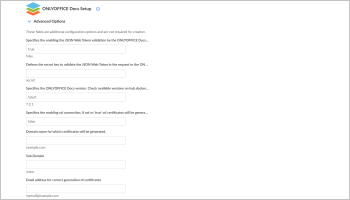
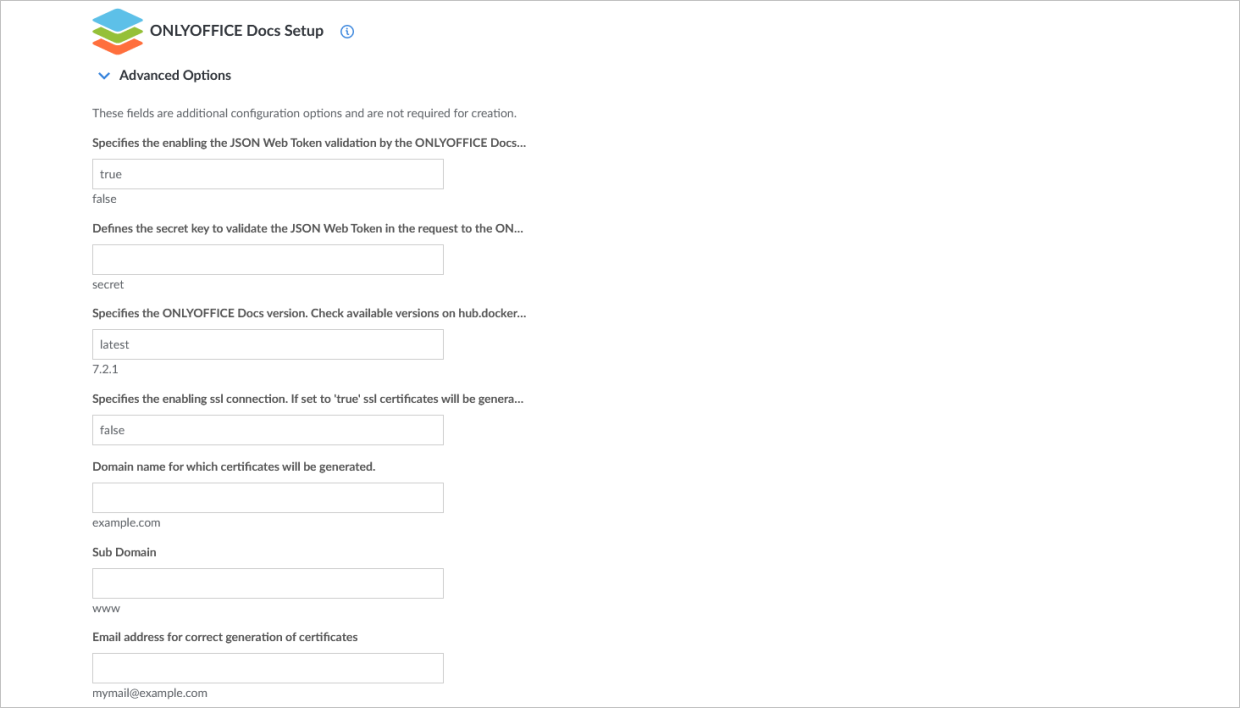
Configuration de Linode:
- Image - ONLYOFFICE Docs est uniquement pris en charge sur Ubuntu 22.04 LTS.
- Region - pour sélectionner la région appropriée selon votre emplacement actuel.
- Linode Plan - pour sélectionner le plan tarifaire selon vos besoins. C'est possible d'utiliser tout tarif disponible.
- Linode lable (Étiquette Linode) - pour définir un nom pour Linode.
- Root password (Mot de passe root) - pour définir le mot de passe d'administrateur.
- SSH Keys (Clés SSH) - pour sélectionner la clé SSH disponible.
- Attach a VLAN (Rejoindre VLAN) - pour créer le réseau local virtuel L2 entre Linodes.
- Add-ons (Add-ons) - pour ajouter les fonctionnalités supplémentaires à votre linode telles que Backups (Sauvegardes) et Private IP (Adresse IP privée).
Pour en savoir plus sur la configuration de Linode, veuillez consulter le guide Creating a Compute Instance (Créer une instance de calcul).
Une fois la configuration terminée, cliquez sur Create Linode (Créer Linode) pour lancer l'installation. ONLYOFFICE Docs démarrera automatiquement dans quelques minutes.